用PS板绘山边木屋CG场景绘画
发布时间:暂无
1. 打开【Ps】,新建【画布】,拖入事先画好的草稿。新建【图层】,用【画笔工具】给蓝天铺底色,铺色的时候不要一个颜色画到底。
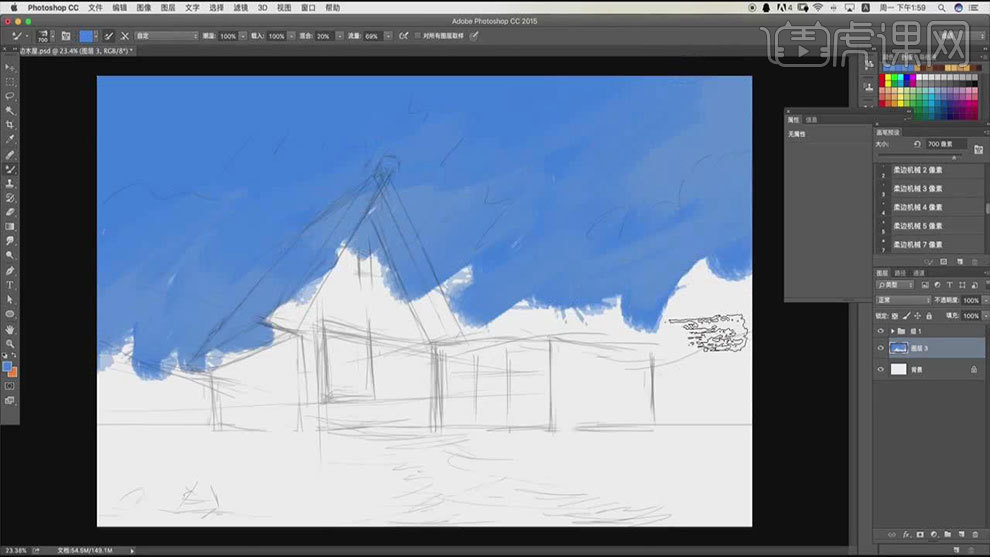
2. 再新建【图层】,用【画笔工具】画云彩,高处的云受光面较多,所以颜色偏白。低处的云处于背光状态,所以云的偏冷、偏暗的。
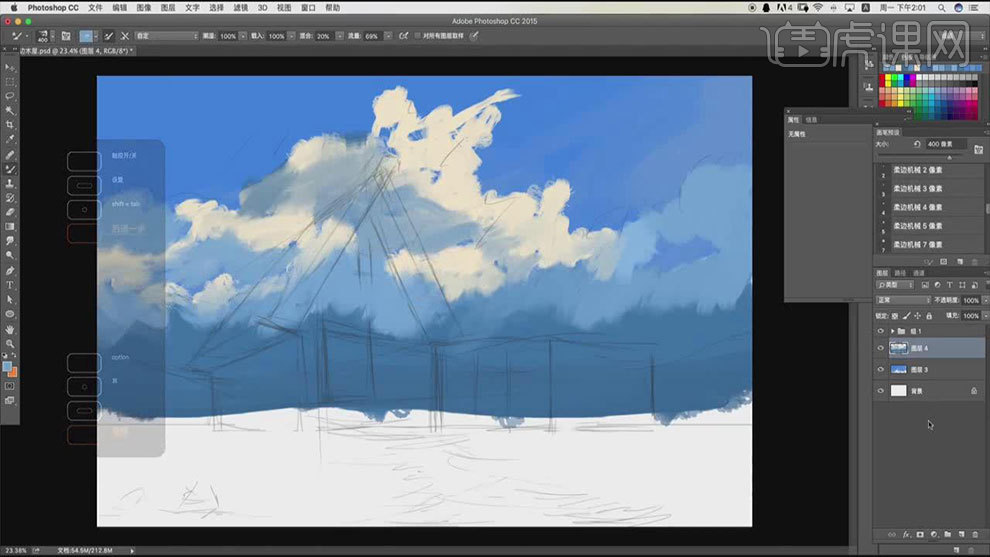
3. 新建【图层】,用【画笔工具】给地面铺大色调,铺的时候可以加一些绿色和蓝色的环境色。再新建【图层】,画一下远景的山,远景的山的颜色是偏灰的。
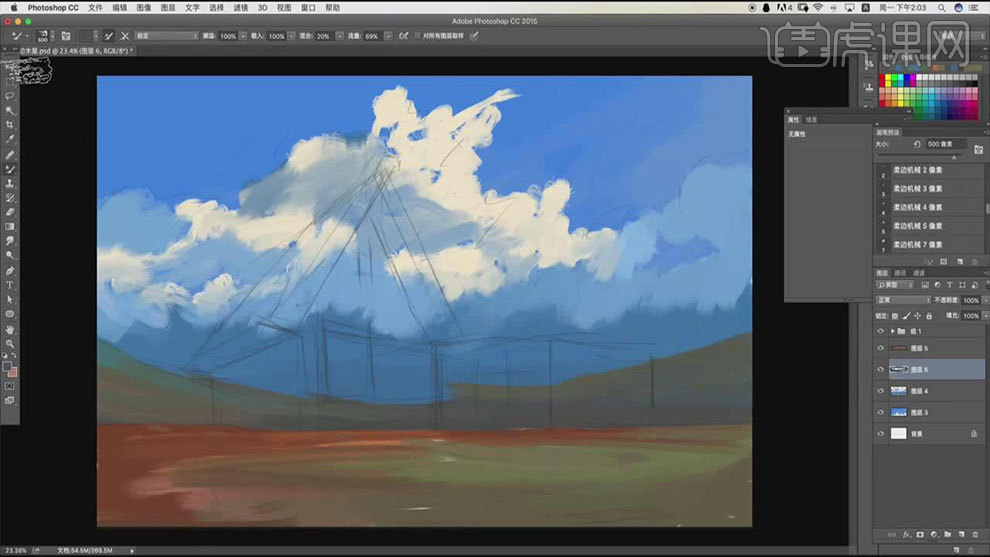
4. 再新建【图层】,用【画笔工具】给房子铺底色,画的时候可以尝试用大胆的新的颜色来画它,第一遍铺色也要把房屋的明暗关系表现出来。
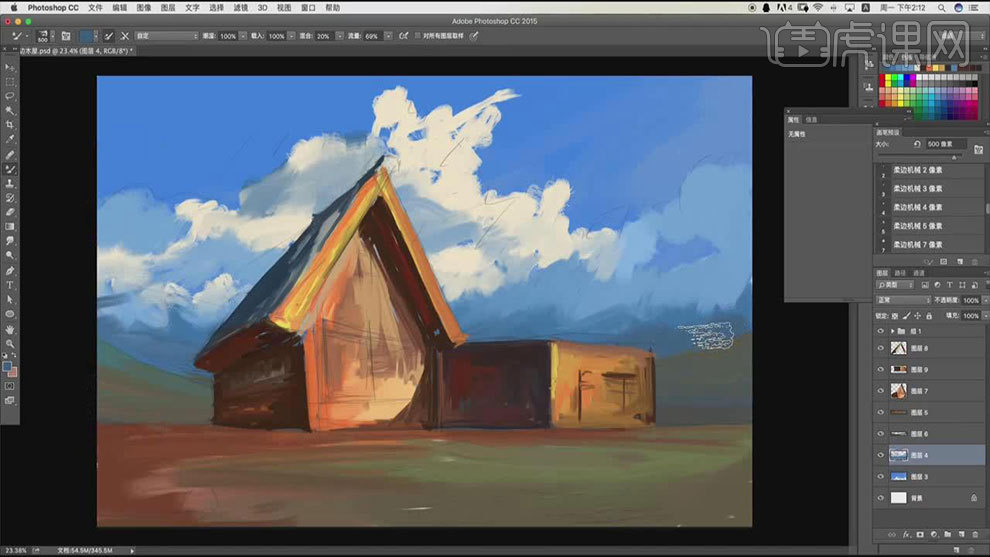
5. 选择云图层,继续用【画笔工具】修饰一下云彩的形状,在云的边缘画一些渐渐消散的云,使画面更加有趣。
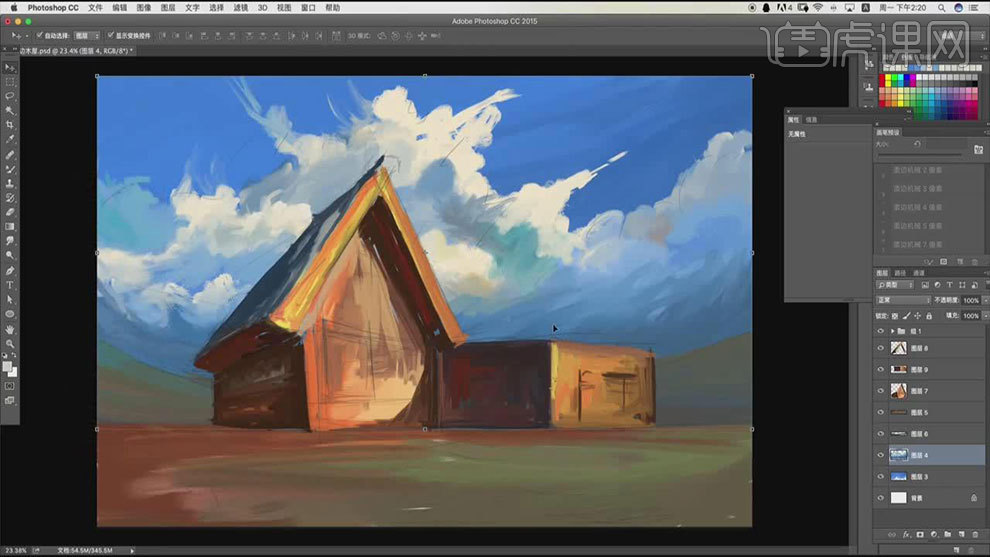
6. 然后继续用【画笔工具】细化一下云彩,把云彩的立体感刻画出来,刻画的时候可以添加一些其他的颜色丰富云的质感。
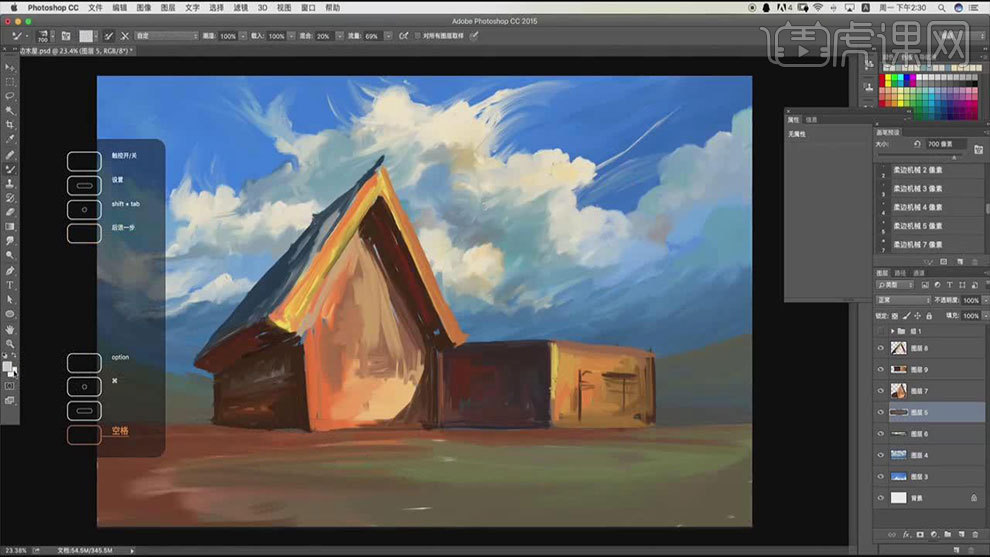
7. 选择地面图层,用【画笔工具】细化一下草地,给地面画一条小路,再丰富一下地面的颜色。
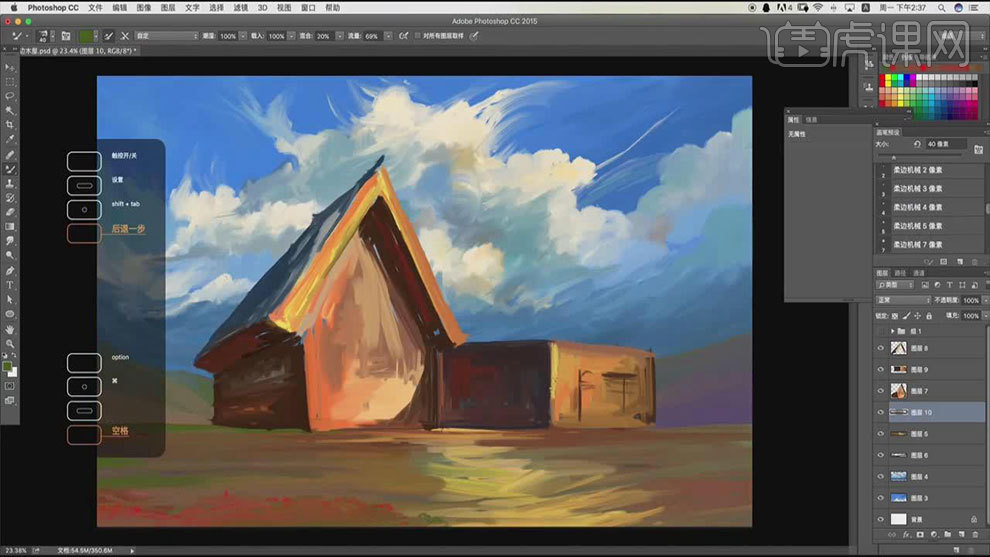
8. 选择房屋图层,再给房屋多添加一些色彩元素,使其颜色更加丰富,让它给人的视觉效果更加强烈一些。
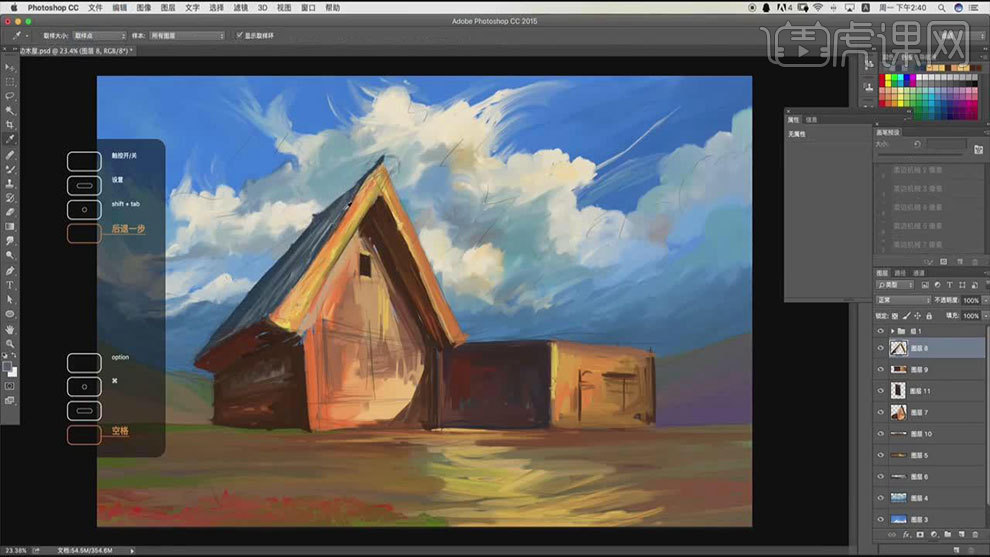
9. 然后用【画笔工具】给房子添加一些元素,画暗面元素的时候用的颜色要跟暗面符合,不要画的太亮。
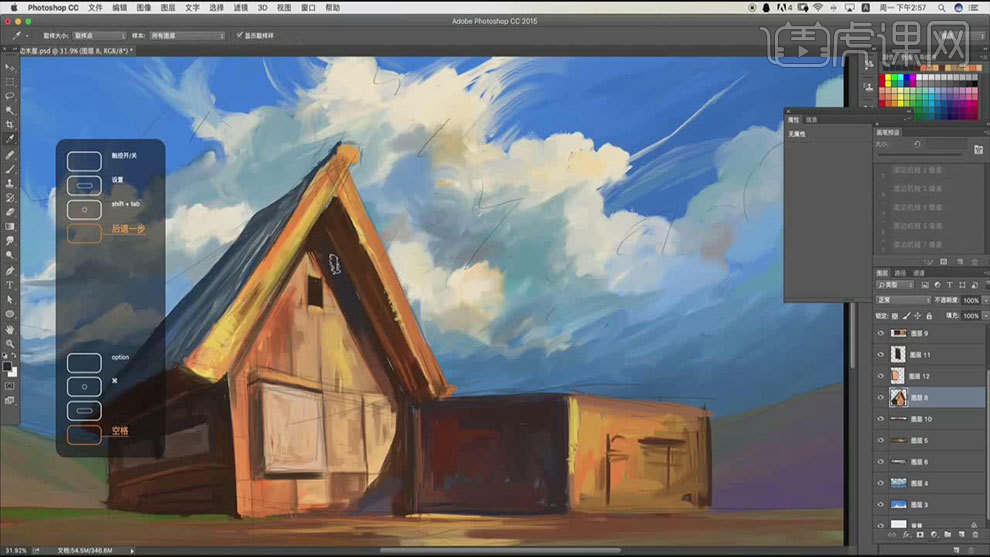
10.房子的背光面,冷色和暖色都需要有,它能让画面关系更加和谐。然后再用【画笔工具】细化一下右侧的小房屋,效果如图示。
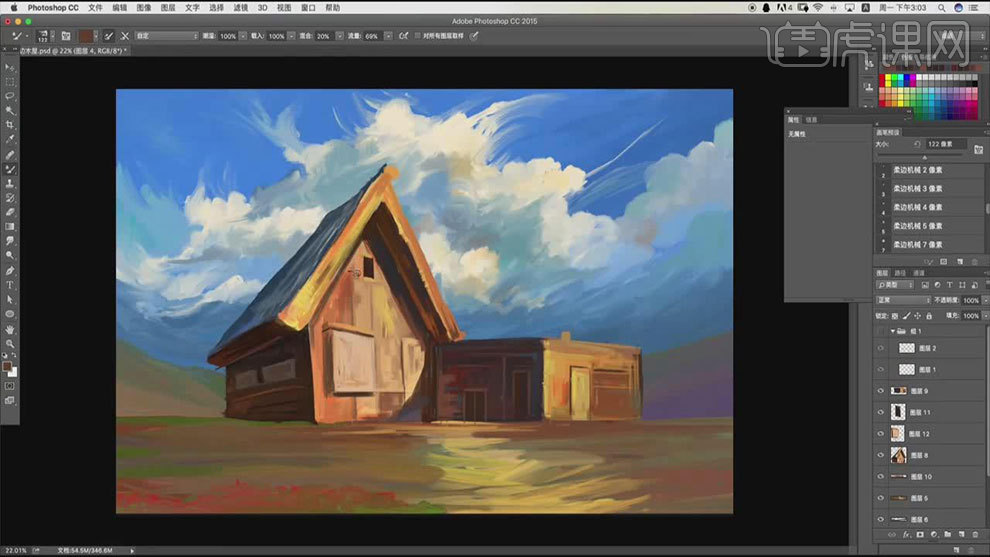
11. 接着继续用【画笔工具】刻画云的质感,强化云的体积,加强明暗关系,卡一下云的边缘,使云更加融入画面中。
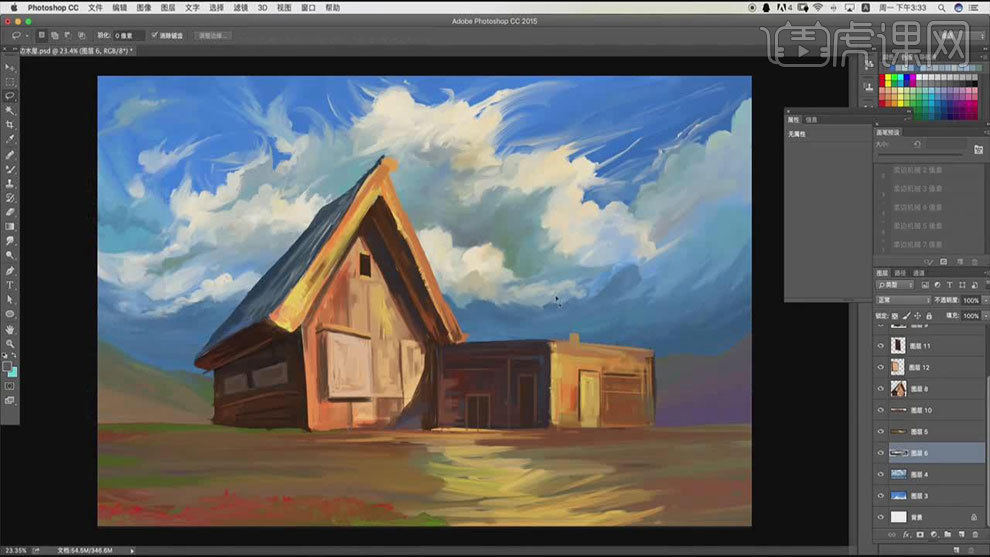
12. 【Ctrl+单击缩略图】调出远山选区,用【画笔】给远山再添加一些颜色,画的时候要顺着山的走向来上色。
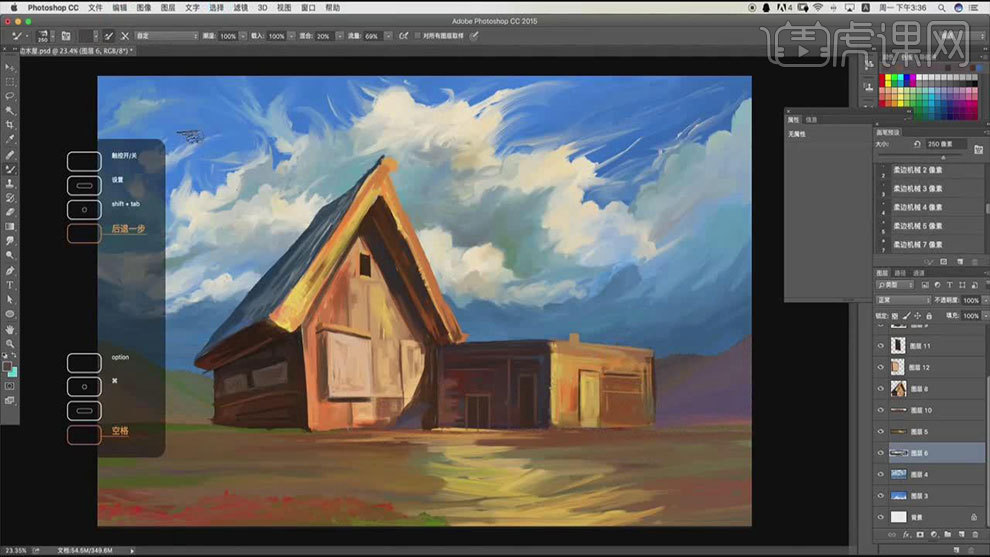
13. 接着开始画近景,给前景画一些石头和花草,这样使前景更加稳重,使画面有前后的空间关系。
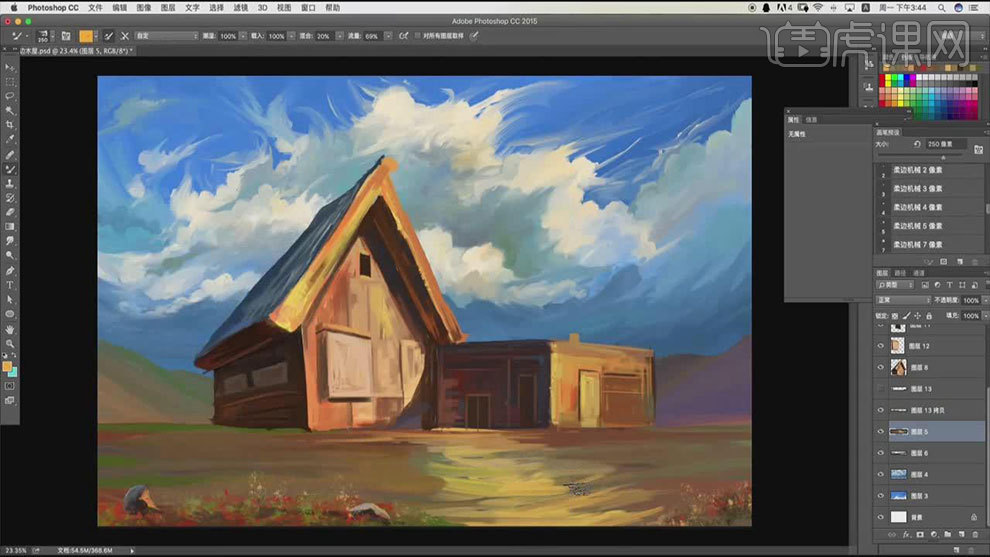
14. 接着继续细化一下草地,画画需要整体的来刻画,不能一部分画的差不多了,另一部分却没有刻画。
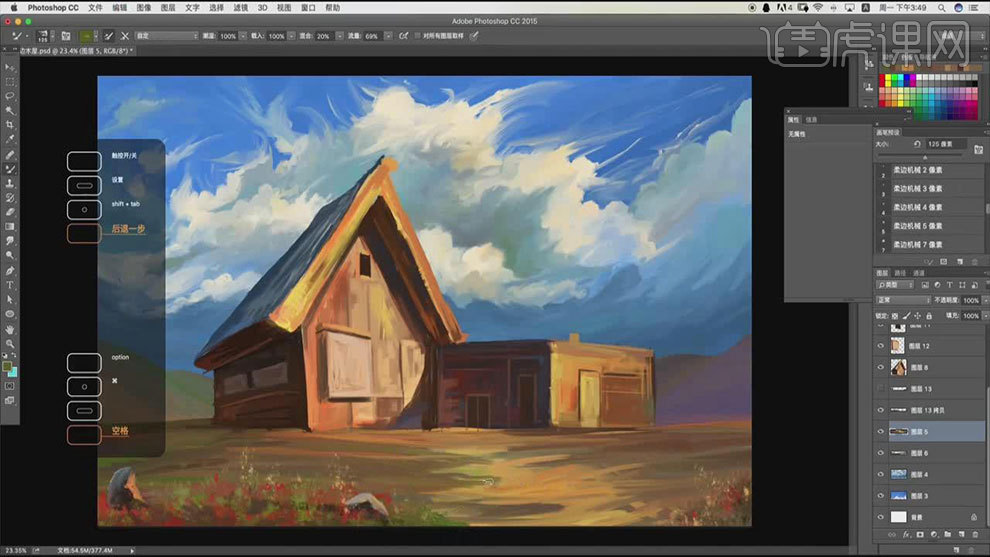
15. 接着再用【画笔工具】调整一下房屋,给暗部加一些颜色,卡一下房子的边缘,效果如图示。
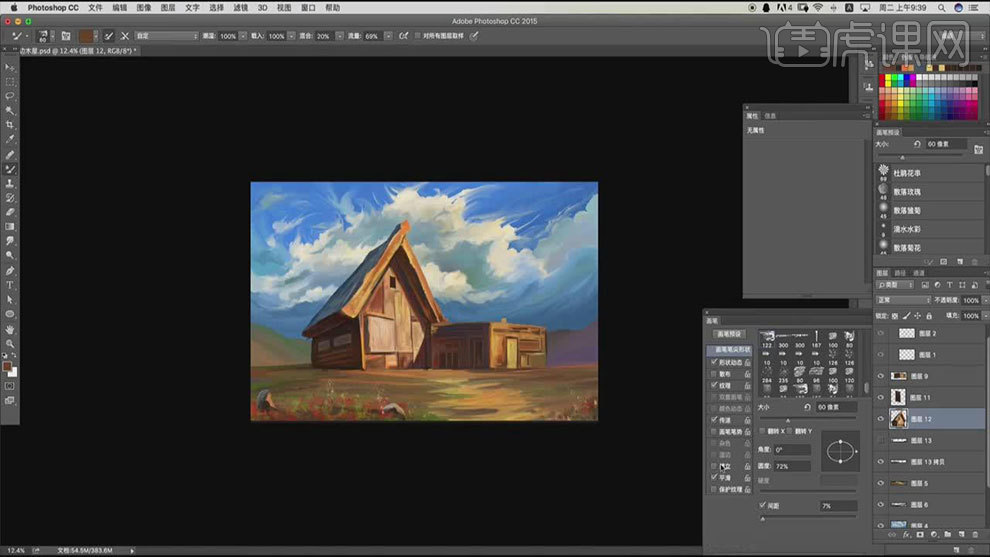
16.最终效果如图示。








